DNS over HTTPS Menggunakan dnscrypt-proxy di Linux

Apa itu DoH?
DNS over HTTPS atau biasa disebut DoH adalah sebuah protokol yang dibuat untuk melakukan resolusi DNS (Domain Name System) dengan menggunakan protokol HTTPS. Penggunaan HTTPS sendiri memiliki tujuan untuk melindungi dan meng-enkripsi data yang dikirim melalui unencrypted DNS demi mencegah serangan man-in-the-middle dan melindungi privasi pengguna.
Selain meningkatkan keamanan, DoH juga dapat meningkatkan responsivitas internet yang dipakai, karena DNS yang disediakan oleh ISP rata-rata berjalan lebih lambat daripada DNS dari Cloudflare (misalnya).
Apa itu dnscrypt-proxy?
Sebuah proxy client DNS open source yang mendukung protokol enkripsi DNS over HTTPS dan DNScrypt. Di dalam tutorial ini, akan dijelaskan cara menggunakan dnscrypt-proxy untuk membentuk enkripsi DoH di dalam Arch Linux, Fedora, dan Debian based systems.
Instalasi
Instalasi dari package dnscrypt-proxy ini sendiri dapat dilakukan secara langsung menggunakan package manager masing-masing distro, karena kemungkinan besar sudah ada di dalam main repository distro yang dimiliki.
Arch-based
# pacman -Syu dnscrypt-proxy
Fedora-based
# dnf install dnscrypt-proxy
Debian-based
# apt install dnscrypt-proxy
# : run as root/sudo
$ : run as userKonfigurasi
Sebelum melanjutkan ke langkah selanjutnya, cek terlebih dahulu apakah port 53 sedang digunakan oleh proses lain dengan menggunakan perintah:
# ss -lntp | grep ‘\(State\|:53 \)’
Idealnya, output yang diberikan oleh perintah ini adalah single line output berupa:
State Recv-Q Send-Q Local Address:Port Peer Address:PortProcess
Namun, apabila terdapat beberapa proses lain yang menggunakan port yang sama, tidak perlu panik, karena beberapa proses dapat menggunakan port yang sama dalam waktu yang sama, seperti dnsmasq.
Langkah selanjutnya adalah memberikan domain yang dapat digunakan oleh dnscrypt-proxy, yang dapat dilakukan dengan perintah:
# nano /etc/dnscrypt-proxy/dnscrypt-proxy.toml
Uncomment “server_names = [‘nama’, ’server’, ’default’]” dan berikan nama server yang diinginkan. Pastikan setiap server dipisahkan dengan “,” dan diberi kutip tunggal. Untuk mencari nama server yang diinginkan, dapat dicari di sini.
Ketika memberikan nama server, disarankan untuk tidak menggunakan server yang berbeda di saat yang sama, karena dnscrypt-proxy hanya akan menggunakan salah satu server saja. Sehingga lebih baik disimpan dalam bentuk komentar dan bisa dengan mudah berganti server dengan copy and paste.
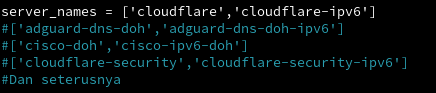
Contoh Multiple Server
Selanjutnya, lakukan cek apakah dnscrypt-proxy bekerja dengan normal dengan perintah:
$ dnscrypt-proxy -resolve example.com -config /etc/dnscrypt-proxy/dnscrypt-proxy.toml
perintah di atas akan menampilkan output:
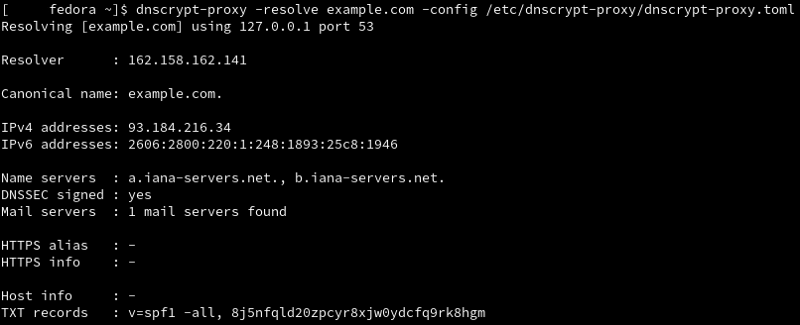
Apabila output yang dikeluarkan adalah error seperti berikut:

tidak perlu khawatir, karena dnscrypt-proxy akan bekerja dengan normal nantinya, perintah ini tidak menjadi indikator apakah dnscrypt-proxy dapat bekerja dengan normal di dalam distro yang digunakan.
Selanjutnya, buat cadangan dari file resolv.conf di dalam /etc dengan perintah:
# cp /etc/resolv.conf /etc/resolv.conf.bak
Setelah cadangan dibuat, maka sekarang edit konten resolv.conf.
# nano /etc/resolv.conf
Apabila terdapat konten di dalam resolv.conf seperti berikut:
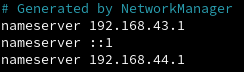
hapus semua line yang ada, lalu ganti dengan line berikut:
nameserver 127.0.0.1 #untuk ipv4
nameserver ::1 #untuk ipv6
options edns0 single-request-reopen
EDNSPayloadSize 4096
Simpan dan tutup. Lalu, edit file NetworkManager/NetworkManager.conf didalam /etc dengan perintah:
# nano /etc/NetworkManager/NetworkManager.conf
tambahkan dns=none di bawah [main]
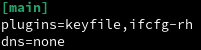
Simpan dan tutup. Sebelum melakukan restart pada NetworkManager.service, perlu diketahui bahwa resolv.conf merupakan file yang dibuat secara otomatis oleh NetworkManager service. Sehingga setiap perubahan akan otomatis dihapus pada setiap system/service restart. Kemudian perlu dilakukan perubahan terhadap file resolv.conf untuk menjadikan file tersebut menjadi immutable. Perubahan dapat dilakukan dengan perintah:
# chattr +i /etc/resolv.conf
Dengan demikian, NetworkManager tidak dapat mengubah konten di dalam resolv.conf dan dipaksa untuk hanya membaca data yang ada di dalamnya.
Apabila di kemudian hari perubahan ingin dilakukan terhadap file resolv.conf, maka cukup diubah kembali menjadi mutable dengan perintah:
# chattr -i /etc/resolv.conf
Langkah terakhir yang perlu dilakukan adalah mengaktifkan service dari dnscrypt-proxy dan restart NetworkManager dengan perintah:
# systemctl enable — now dnscrypt-proxy.service
# systemctl restart NetworkManager.service
apabila DNS tidak berjalan dengan sempurna setelah perintah di atas, coba untuk me-restart komputer, DNS akan bekerja dengan benar setelahnya.
Referensi
- wiki.archlinux.org, Dnscrypt-proxy, diakses pada (2021–07–18), dari dnscrypt-proxy - ArchWiki
- wiki.archlinux.org, Domain name resolution, diakses pada (2021–07–18), dari Domain name resolution - ArchWiki
- wikipedia.org, chattr, diakses pada (2021–07–18), dari chattr - Wikipedia
- wikipedia.org, DNS over HTTPS, diakses pada (2021–07–18), dari DNS over HTTPS - Wikipedia bahasa Indonesia, ensiklopedia bebas